在线调音器无法工作?解决麦克风和浏览器问题
准备好演奏音乐,但您的 在线调音器 却寂静无声?这是一种常见的令人沮丧的问题,会使练习环节戛然而止。您弹奏吉他或尤克里里的弦,期望即时反馈,但调音器却没有任何反应。 为什么我的在线调音器听不到乐器的声音? 别担心,这个问题几乎总是由简单的麦克风或浏览器设置引起,可以在几分钟内解决。
本指南将引导您了解在线调音器无法工作的最常见原因,并提供清晰、分步的解决方案。我们将确保您的浏览器和麦克风已完美设置为与我们强大且免费的乐器调音器配合使用。让我们帮助您恢复完美音准的音乐演奏。
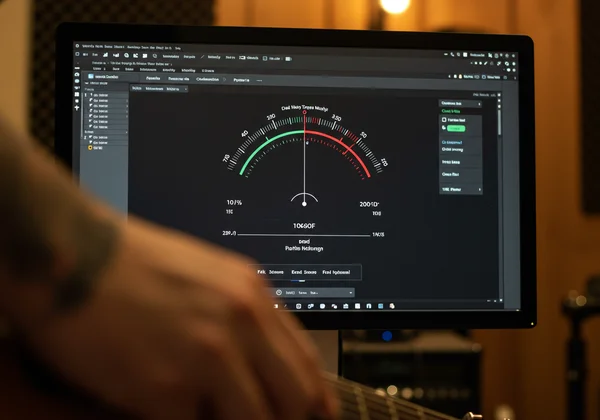
授予麦克风访问权限:调音的第一步
在线调音器无法工作的首要原因是它无法“听到”您的乐器。出于安全和隐私原因,浏览器要求您明确授权网站访问您的麦克风。没有此授权,我们的在线调音器根本无法检测您演奏的音符。
浏览器麦克风权限为何重要
将 麦克风访问权限 视为一次数字许可。当您首次访问我们的网站时,浏览器会显示一个弹出窗口,请求使用您的麦克风。这是一项关键的隐私功能,可确保未经您的允许,任何网站都无法窃听。通过点击“允许”,您就为我们的工具提供了分析乐器声音频率并提供准确调音反馈的许可。此权限是针对特定网站的,可确保您在其他地方的隐私得到保护。
分步指南:如何启用您的麦克风(Chrome、Firefox、Safari、Edge)
如果您不小心点击了“阻止”或没有看到弹出窗口,您可以轻松更改您的 浏览器设置 。以下是如何为最流行的浏览器启用麦克风访问权限:
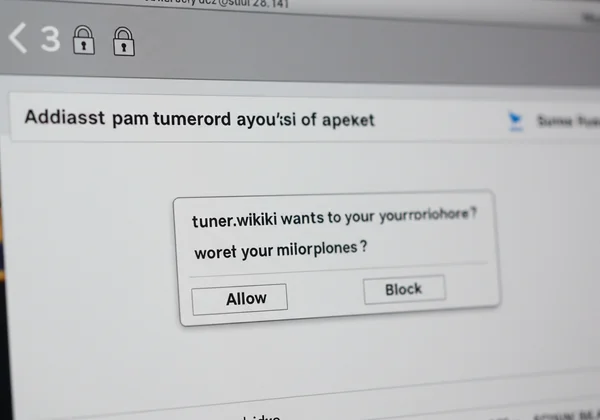
Google Chrome:
- 导航到我们的网站。
- 点击地址栏中网站地址左侧的挂锁图标(🔒)。
- 在下拉菜单中找到“麦克风”设置。
- 确保其设置为“允许”。
- 刷新页面,调音器现在应该已激活。
Mozilla Firefox:
- 访问我们的主页。
- 点击地址栏中的挂锁图标(🔒)。
- 在“麦克风”旁边,您会看到权限状态。
- 如果被阻止,请点击“临时阻止”或“阻止”旁边的“x”以删除该设置。
- 刷新页面,Firefox 将再次请求权限。点击“允许”。
Safari (macOS):
- 打开 Safari 后,转到顶部菜单栏中的“Safari”,然后选择“设置...” (或“偏好设置...”)。
- 点击“网站”标签。
- 在左侧边栏中选择“麦克风”。
- 在网站列表中找到
tuner.wiki。 - 将其旁边的设置从“拒绝”或“询问”更改为“允许”。
- 关闭设置并刷新页面。
Microsoft Edge:
- 访问在线调音器工具。
- 点击地址栏中的挂锁图标(🔒)。
- 在“此网站的权限”菜单中,找到“麦克风”。
- 从下拉菜单中选择“允许”。
- 刷新页面以应用新设置。
优化浏览器的音频输入设置
有时,仅授予权限还不够。如果调音器仍然不工作,或者指针跳动不规律,您可能需要检查浏览器的音频输入设置,以确保它正在以正确的灵敏度收听正确的麦克风。如果您连接了多个音频设备到您的计算机,这一点尤其重要。
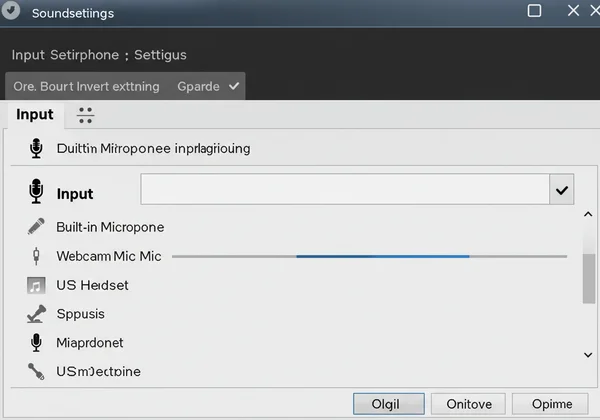
选择正确的输入设备
许多计算机都有内置麦克风,但您也可能有带麦克风的网络摄像头、耳机或外置 USB 麦克风。您的浏览器可能正试图通过错误的 输入设备 收听。
要解决此问题,请在调音器的界面上或浏览器的网站设置中(使用上述挂锁图标方法)查找麦克风或设置图标。在那里,您应该会找到一个列出所有可用麦克风的下拉菜单。请确保选择离您的乐器最近的那个,以获得最佳效果。
调整输入音量以实现准确检测
如果检测到的音符不稳定,或者除非您大声弹奏调音器才响应,否则可能是您的麦克风 输入音量 太低。反之,如果调音器拾取了大量背景噪音,音量可能太高。
- 在 Windows 上: 右键单击任务栏中的扬声器图标,选择“声音设置”,转到“输入”,然后选择您的麦克风以调整其音量。
- 在 macOS 上: 打开“系统设置”,转到“声音”,点击“输入”标签,然后为选定的麦克风调整输入音量滑块。
将音量调整到恰到好处,将使您的调音更加准确,整个过程也更加顺畅。
针对持续调音器问题的进阶故障排除
如果您已检查权限并优化了输入设置,但仍遇到问题,那么是时候进行进阶故障排除了。这些步骤可以解决浏览器或操作系统中的更深层次冲突或故障。
清除浏览器缓存和 Cookie
有时,像在线调音器这样的 网页应用 由于浏览器缓存中存储的旧数据或损坏数据而停止正常工作。清除缓存和 Cookie 会强制浏览器加载我们工具的最新版本,这可以解决意外的故障。
为此,请转到浏览器的设置,找到“隐私和安全”部分,然后查找“清除浏览数据”选项。请务必选择“缓存的图像和文件”以及“Cookie 和其他网站数据”。清除后,重启浏览器并返回到我们的免费在线调音器。
尝试使用不同的浏览器或设备进行测试
要精确定位问题,一个好技巧是一次尝试一件事。尝试在同一台计算机上使用不同的浏览器打开调音器。如果它在新浏览器中有效,则问题出在原始浏览器的设置或冲突的扩展程序上。如果仍然无效,问题可能出在您的计算机硬件或操作系统上。您也可以尝试在手机上使用我们的调音器,看看问题是否依然存在。
检查操作系统音频冲突
有时,其他应用程序或您的 操作系统音频 设置可能会“占用”您的麦克风,阻止浏览器访问它。确保没有其他使用麦克风的应用程序(如 Zoom、Skype 或 Discord)正在运行。仔细检查您的系统范围隐私设置,确保应用程序通常允许访问您的麦克风。这个简单的检查可以省去很多麻烦。
使用外置麦克风和校准技巧
对于演出音乐家或在家庭工作室录音的人来说,使用外置麦克风或音频接口可以提供卓越的准确性。我们的在线调音器完全兼容这些设置。

连接和选择您的外置麦克风
无论是 USB 麦克风还是通过音频接口连接的麦克风, 外置麦克风 都能捕捉到更清晰、更直接的乐器声音。连接设备并安装驱动程序后,它应该会出现在我们在线调音器浏览器网站设置的可用输入设备列表中。只需将其选择为您的主要 音频输入,即可获得专业级的调音效果。
校准以获得最佳在线调音器性能
为了获得最佳性能,一点点校准就能发挥很大作用。首先,找一个安静的环境以最大程度地减少背景噪音。将麦克风放置在离乐器音孔或琴桥约 6-12 英寸(15-30 厘米)处。这确保它能拾取到强劲、清晰的信号而不会失真。通过这些简单的步骤,您每次都能准备好进行准确调音。
不要让技术故障阻碍您的音乐之旅
技术故障可能会成为障碍,但它们几乎总能轻松解决。通过遵循这些步骤,您可以解决任何麦克风或浏览器问题,并回到最重要的事情上:演奏音乐。可靠、准确且易于使用的工具对每个音乐家都很重要,无论初学者还是专业人士。
现在您的设置已优化,请前往我们的网站,体验浏览器中专业级色度调音器的便利性——完全免费且无广告。自信地调音,充满激情地演奏!
关于在线调音器故障排除的常见问题解答
为什么我的在线调音器听不到乐器的声音?
最常见的原因是网站没有麦克风权限,选择了错误的麦克风,或者您的麦克风输入音量太低。请按照本指南中的步骤授予权限并检查浏览器和操作系统的音频输入设置。
如何确保我的浏览器为在线调音器授予麦克风访问权限?
当您首次访问我们的网站时,浏览器会请求权限。如果您错过了,请在访问我们页面时点击浏览器地址栏中的挂锁图标(🔒)。在那里,您可以找到麦克风设置并将其更改为“允许”。快速刷新页面将激活麦克风调音器。
我可以使用外置麦克风或音频接口与此在线调音器一起使用吗?
当然!我们的在线调音器旨在与内置麦克风和外置麦克风配合使用。连接好外置设备后,您可以在浏览器的网站设置中将其选择为主要输入设备,以获得更高的准确性。
像我们这样的在线调音器对所有乐器都真正准确吗?
是的。我们的工具是一款专业级的 色度调音器,这意味着它可以检测并显示您演奏的任何音符。这使其对于各种乐器都非常准确,包括吉他、贝斯、尤克里里、小提琴等。只要您的麦克风能够清晰地拾取声音,我们的工具就会提供精确的反馈。